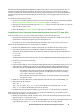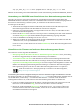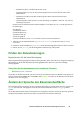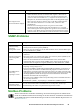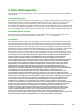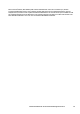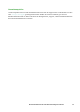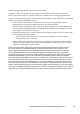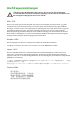User Manual
85Benutzerhandbuch für die USV-Netzwerkmanagement-Karte 3
scp apc_hw21_SU_v-v-v-v.nmc3 apc@158.205.6.185:apc_SU_v-v-v-v.nmc3
Hinweis:
Zur Verwendung von SCP muss SSH aktiviert werden. Zur Aktivierung von SSH siehe Bildschirm „Konsole“.
Verwendung von XMODEM zum Aktualisieren einer Netzwerkmanagement-Karte
Wenn Sie eine einzelne, noch nicht in das Netzwerk eingebundene Netzwerkmanagement-Karte über
XMODEM aktualisieren möchten, müssen Sie zunächst die Firmware-Dateien aus dem Dienstprogramm für
die Firmware-Aktualisierung extrahieren (siehe „So extrahieren Sie die Firmware-Datei:“).
So übertragen Sie die Datei:
1. Verbinden Sie das mitgelieferte Micro-USB-Kabel (Teilenummer noch nicht definiert) mit der
Netzwerkmanagement-Karte und dem USB-Port eines lokalen Computers.
2. Führen Sie ein Terminal-Programm, wie HyperTerminal oder Tera Term, aus und wählen Sie den
virtuellen Kommunikationsport aus.
3. Drücken Sie die Reset-Taste an der Netzwerkmanagement-Karte und betätigen Sie dann sofort mindestens
zweimal die Eingabetaste (bis die Boot-Monitor-Eingabeaufforderung angezeigt wird):
BM>
4. Geben Sie XMODEM ein und betätigen Sie die EINGABETASTE.
5. Wählen Sie im Menü des Terminal-Programms die Option XMODEM aus und wählen Sie dann die
.nmc3-Datei aus, um sie per XMODEM zu übertragen.
Geben Sie reset ein oder drücken Sie die Taste Zurücksetzen, um die Netzwerkmanagement-Karte
neu zu starten.
Aktualisieren der Firmware auf mehreren Netzwerkmanagement-Karten
Verwenden Sie eine der folgenden drei Methoden:
• Dienstprogramm für die NMC3-Firmware-Aktualisierung unter Windows. Siehe „Verwendung
der Firmware Upgrade Utility für mehrere Aktualisierungen auf Windows“.
• Verwenden von FTP oder SCP. Zum Aktualisieren mehrerer Netzwerkmanagement-Karten über
einen FTP-Client oder über SCP schreiben Sie ein Skript, das den Vorgang automatisch durchführt.
• Exportieren von Konfigurationseinstellungen. Sie können Stapelverarbeitungsdateien erstellen und
mithilfe eines Dienstprogramms Konfigurationseinstellungen aus mehreren Netzwerkmanagement-
Karten gleichzeitig abrufen, um diese an andere Netzwerkmanagement-Karten zu exportieren.
Siehe Versionshinweise: Dienstprogramm für .ini-Dateien in der Knowledge Base,
http://www.apc.com/site/support/.
Verwendung der Firmware Upgrade Utility für mehrere Aktualisierungen auf Windows. Nachdem
Sie das Upgrade Utility von der Download-Seite auf www.apc.com heruntergeladen haben, doppelklicken Sie
auf die EXE-Datei, um das Utility – es funktioniert NUR mit IPv4 – zu starten. Gehen Sie dann wie
nachfolgend beschrieben vor, um die Firmware der Netzwerkmanagement-Karte zu aktualisieren:
1. Geben Sie im Utility-Dialogfeld eine IP-Adresse, einen Benutzernamen und ein Kennwort ein und
klicken Sie auf die Schaltfläche Ping, wenn Sie eine IP-Adresse verifizieren möchten.
2. Klicken Sie auf die Schaltfläche Device List, um die Datei iplist.txt zu öffnen. Öffnen und
bearbeiten Sie diese Datei mit einem Texteditor, um die für alle zu aktualisierenden USV-Geräte
erforderlichen Informationen einzugeben: